Verwenden von Umschalttasten
Wie oft haben Sie ein Passwort nur eingegeben, damit es fehlschlägt, wenn Sie sicher sind, dass Sie es richtig eingegeben haben? Oder merkwürdiges Verhalten bei der Eingabe von Zahlen bemerkt? Insbesondere bei kleineren Tastaturen ist es leicht, versehentlich die Feststelltaste oder die Num-Taste zu drücken.
Windows verfügt über eine Eingabehilfenfunktion, die Sie benachrichtigen kann, wenn Sie die Feststelltaste, die Num-Taste oder die Bildlaufsperre drücken. Es heißt Toggle Keys.
Wenn Sie den Mond während der Eingabe nicht beobachten, können Sie versehentlich die Feststelltaste einschalten. Bei aktivierten Umschalttasten werden Sie jedoch durch einen Signalton benachrichtigt, wenn Sie die Feststelltaste (oder die Num-Sperre oder die Bildlaufsperre) ein- oder ausschalten.
Um die Umschalttasten einzuschalten, gehen Sie zunächst zu Start | Systemsteuerung | Einfaches Access Center. (Windows 7) oder geben Sie „Systemsteuerung“ (ohne Anführungszeichen) in die Suchleiste ein und klicken Sie auf den Link „Einfaches Access Center“ und dann auf den Link „Einfaches Access Center“ (ja, es gibt zwei Links „Einfaches Access Center“), wenn Sie verwenden Windows 10. (Siehe Abbildung 1.)
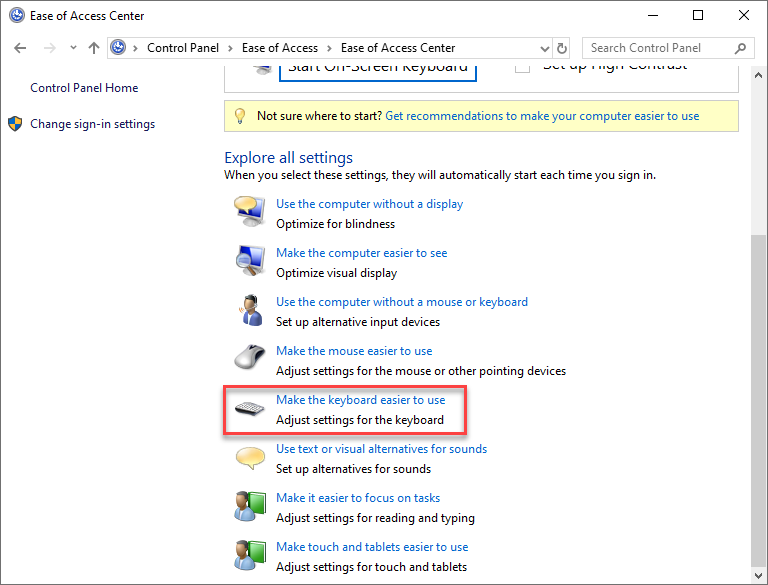
Abbildung 1. Das Ease of Access Center.
Klicken Sie auf den Link Tastatur einfacher bedienen. Windows zeigt einige Optionen zur einfacheren Verwendung der Tastatur an. Suchen Sie die Option Schlüssel umschalten. (Siehe Abbildung 2.)
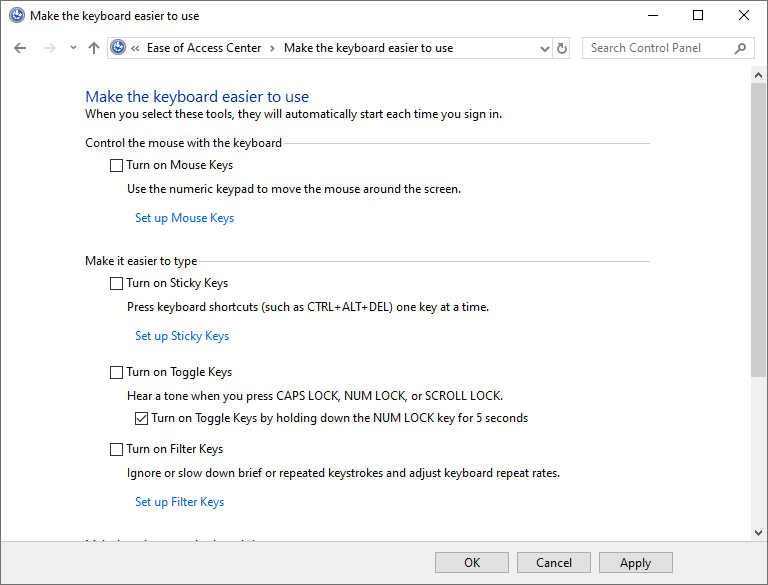
Abbildung 2. Einschalten der Umschalttasten.
Um die Umschalttasten zu aktivieren, stellen Sie sicher, dass das Kontrollkästchen neben „Umschalttasten aktivieren“ aktiviert ist, und klicken Sie dann auf Übernehmen oder OK. Windows gibt sofort einen Alarmton aus, wenn Sie die Feststelltaste, die Num-Taste oder die Bildlaufsperre drücken.
Wenn Sie die Umschalttasten später deaktivieren möchten, kehren Sie einfach zum Dialogfeld zurück und deaktivieren Sie das Kontrollkästchen.
Dieser Tipp (6167) gilt für Windows 7 und 10.